作者:绕指柔 编译 出处:硅谷动力
效果

1. 首先创建一个新文件(“文件”>“新建”)1280 × 1024像素分辨率为72。然后选择矩形工具,在底部画一个黑边,如下图所示:

2. 接下来我们找到MINI CLUBMAN汽车图图片,并将汽车扣选出来,这里你可以使用自己的方法来实现。

3. 我们将扣选好的汽车,放到新建好的文件中,如下图所示:

4. 找一张城市的图片,并将楼房扣选出来,我们将扣选好的楼房放置在汽车壁纸上:
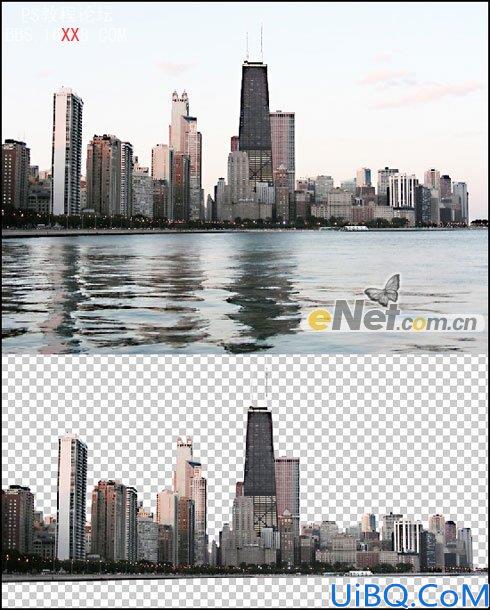
5. 放入到新建的文件后,得到如下效果:

6. 如下在图层面板的下方选择“创建新的填充或调整图层”如下图所示:

7. 选择“曲线”选项,设置它如下图所示:
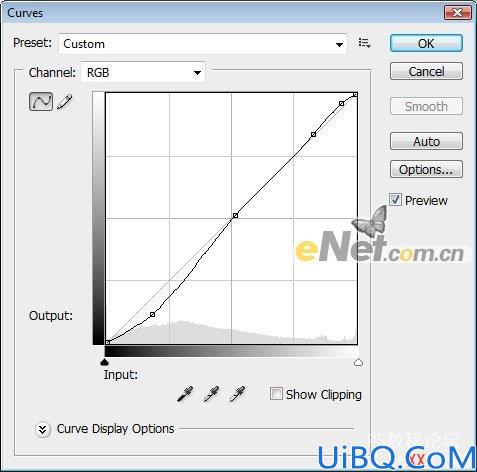
8. 接下来在选择“色相/饱和度”,并如下图所示设置。
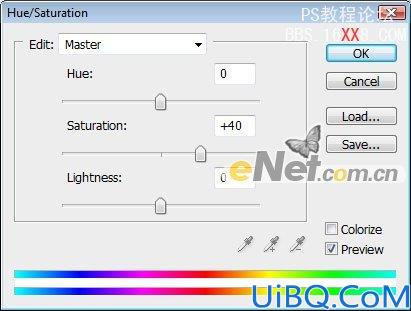
9. 创建一个新层,使用黑色的画笔在汽车周围绘制一些阴影。设置画笔的不透明度应是10%。

10. 使用同样的方法制作出楼房的阴影:

11. 下面使用我提供的笔刷,来给整幅图添加一些装饰,(点击下载该笔刷)。
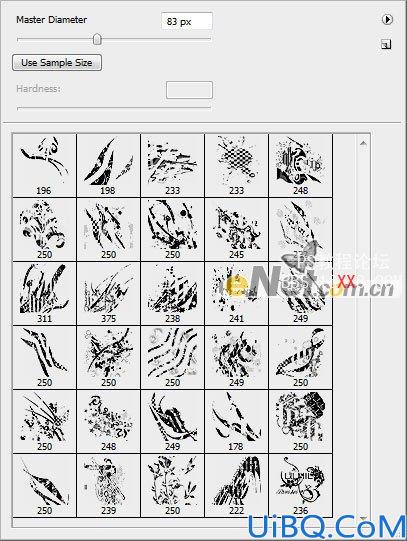
12. 创建一个新层,设置笔刷的颜色。颜色代码是#DFDFDF。

13. 接下来我们应该在汽车的轮廓上添加一些装饰,使用白色笔刷,如图绘制:

14. 在互联网上下载一个mini标识,插入到图片中:

15.将标识上也添加上装饰效果,得到最终效果:

继续阅读:合成广告效果教程汽车精美




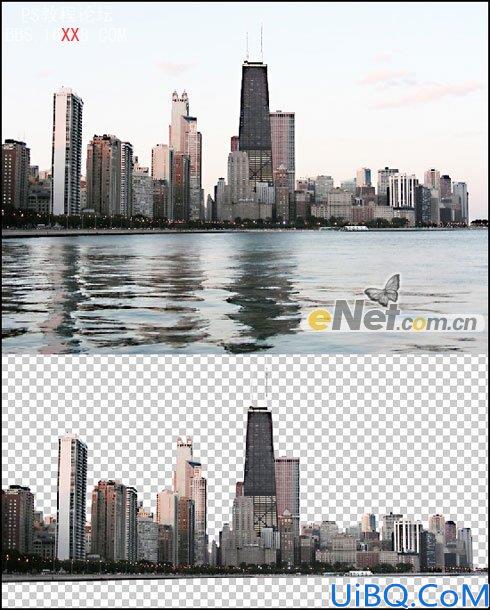


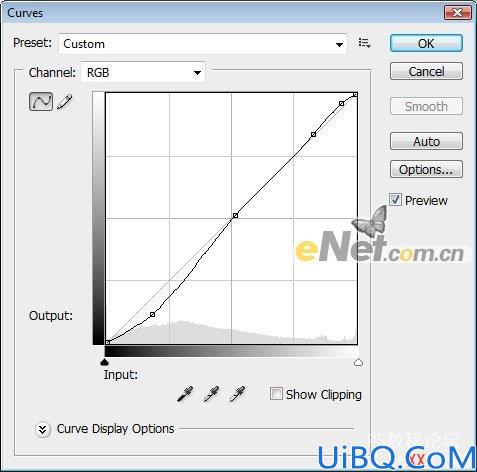
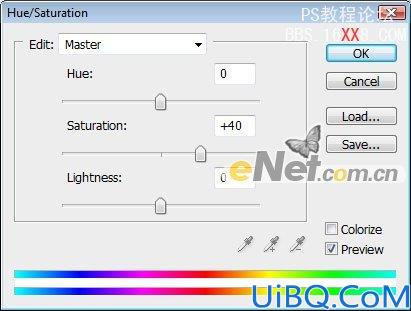


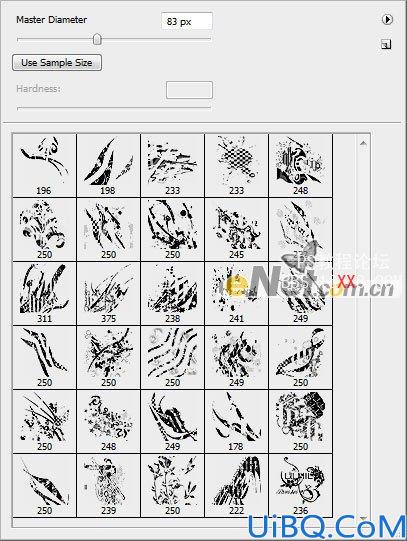













 加载中,请稍侯......
加载中,请稍侯......
精彩评论